推荐:
系统之家GHOST WIN7 64位旗舰精简版ISO镜像
系统之家Windows7旗舰版64位完美装机版
步骤:
1、点击开始菜单 -- 设置,打开Windows 设置窗口后,点击其中“帐户”选项;
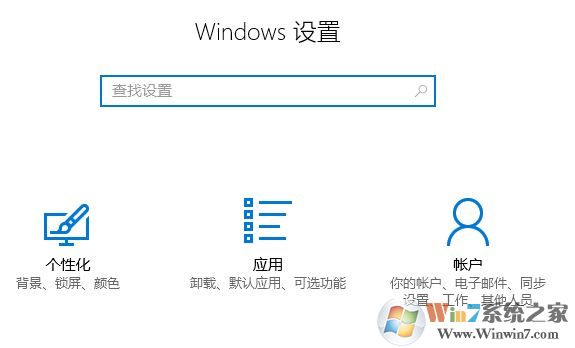
2、在账户窗口“你的信息”选项卡下,右侧窗口中的点“管理我的Microsoft帐户”,如下图所示:
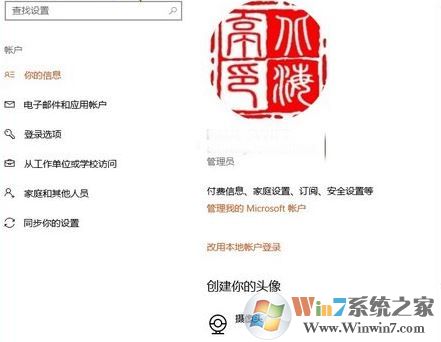
3、打开在微软网站账户页面,点击“编辑名字”即可进行修改,如下图:
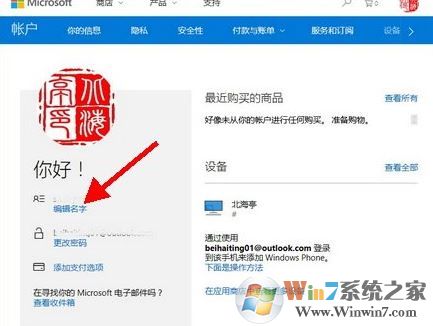
4、此时会打开信息页面,就可以更改帐户名称了。修改完成后,点击底部“保存”,等待提示保存完成即可完成修改!
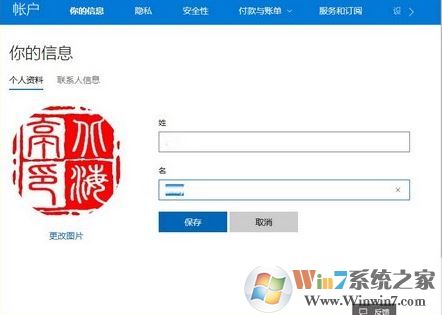
以上便是Win10更改Microsoft账户登陆名的方法!
分享到:

